Uwaga: Ten artykuł spełnił swoje zadanie i wkrótce zostanie wycofany. Aby zapobiec błędom „Nie można odnaleźć strony”, usuniemy znane nam linki. Jeśli zostały utworzone linki do tej strony, należy je usunąć — dbajmy wspólnie o łączność w sieci Web.
Uwaga: Dodatek Power Query w programie Excel 2016 ma nazwę Pobieranie i przekształcanie. Podane tutaj informacje dotyczą obu tych funkcji. Aby dowiedzieć się więcej, zobacz & Przekształcanie w programie Excel.
Ważne:
Powiadomienie o cofaniu wykazu danych
Funkcje wykazu danych w programach Excel i Power Query przestaną działać 4 marca 2019 r. Użytkownicy będą mogli korzystać z zawartości opublikowanej już w wykazie danych do tego dnia. Jednak od 3 grudnia 2018 r. użytkownicy nie będą mogli publikować (udostępniać) nowych ani zaktualizowanych zapytań w wykazie danych. Począwszy od 1 sierpnia 2018 r. przestaniemy dołączać nowych klientów (dzierżaw) do korzystania z tej funkcji. Zalecamy pobranie zapytań udostępnionych, aby można było nadal ich używać poza wykazem danych po 4 marca 2019 r. Możesz pobrać pełną definicję zapytań z widoku Moje zapytania dotyczące wykazu danych okienko zadań, używając opcji Otwórz dla każdego z tych zapytań.
Za pomocą dodatku Power Query możesz zaktualizować zapytanie udostępnione przy dodanych zaktualizowanych metadanych. Możesz również edytować uprawnienia do zapytania udostępnionego, aby udzielić dostępu dodatkowym użytkownikom w organizacji lub usunąć dostęp użytkowników.
Możesz zaktualizować zapytanie udostępnione lub po prostu zaktualizować metadane (ustawienia) zapytania, takie jak nazwa, opis i uprawnienia udostępniania zapytania.
W tym artykule
Edytowanie definicji zapytania udostępnionego
Każde zapytanie udostępnione zawiera definicję zapytania w postaci skryptu dodatku Power Query, który określa sposób łączenia się ze źródłami danych zapytania i przekształcania danych. Ten skrypt jest tworzony podczas filtrowania i kształtowania danych w zapytaniu i jest przechowywany w udatku Power BI dla Microsoft 365 danych podczas jego współużytkowania. Tę definicję zapytania można edytować, jeśli chcesz zmienić sposób filtrowania i kształcie danych zapytania. Aby filtrować i kształtować dane, do których odwołuje się zapytanie udostępnione:
-
Zaloguj się do usługi Power BI z dodatku Power Query, jeśli nie zostało to już wykonane. W programie Excel na karcie POWER QUERY wybierz pozycję Zaloguj . W oknie dialogowym Logowanie kliknij pozycjęZaloguj się , a następnie wprowadź informacje o koncie organizacyjnym użyte podczas logowania się do usługi Power BI.
Ważne: Logowanie się do usługi Power BI przy użyciu konta organizacyjnego umożliwia wyświetlanie zapytań udostępnionych. Zapytań udostępnionych nie można wyświetlić w dodatku Power Query, jeśli nie zalogowano się w usłudze Power BI.
-
Na karcie POWER QUERY wybierz pozycję Udostępnione.
-
W okienku Udostępnione są wyświetlane wszystkie obecnie udostępnione przez Ciebie zapytania. Zapytania są sortowane według daty i godziny udostępnienia lub ostatniej modyfikacji, a najnowsze zapytanie znajduje się u góry listy.
W okienku Udostępnione wskaż myszą lub kliknij nazwę zapytania udostępnionego, które chcesz edytować. Zostanie wyświetlony wysuwny ekran podglądu dla zapytania udostępnionego. Na wysuwaowym ekranie podglądu kliknij pozycję OTWÓRZ.
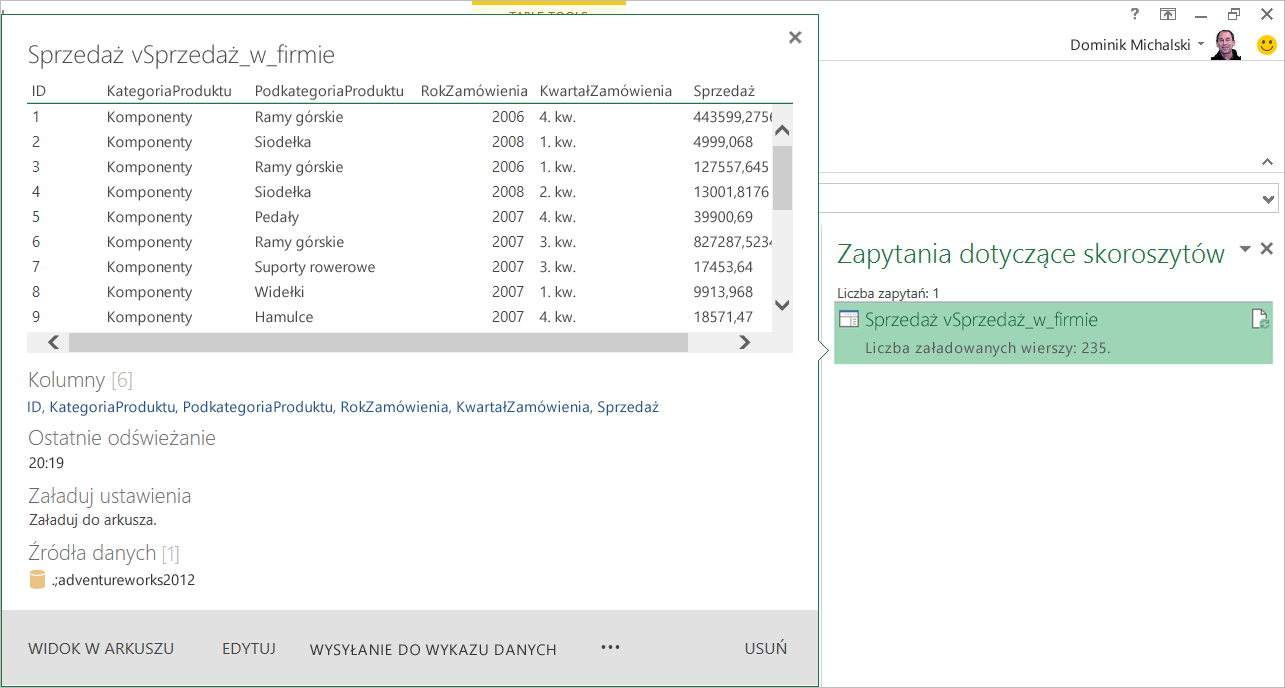
-
Definicja zapytania zostanie otwarta w programie Excel i zostanie wykonana w celu zaimportowania danych zapytania do nowego arkusza w programie Excel. Następnie można zaktualizować definicję zapytania, filtrując ją i kształtując zgodnie z wymaganiami.
-
Po ulepszeniu danych, do których odwołuje się zapytanie udostępnione, na karcie ZAPYTANIE kliknij pozycję Wyślij do wykazu danych.
-
W wykazie danych Wyślij do zaktualizuj definicję zapytania i kliknij przycisk Aktualizuj.
Edytowanie metadanych zapytania udostępnionego
Jeśli chcesz tylko edytować metadane zapytania udostępnionego:
-
Zaloguj się do usługi Power BI z dodatku Power Query, jeśli nie zostało to już wykonane. W programie Excel na karcie POWER QUERY kliknij pozycję Zaloguj. W oknie dialogowym Logowanie kliknij pozycjęZaloguj się , a następnie wprowadź informacje o koncie organizacyjnym użyte podczas logowania się do usługi Power BI.
-
Na karcie POWER QUERY kliknij pozycję Udostępnione.
-
W okienku Udostępnione wskaż myszą lub kliknij nazwę zapytania udostępnionego, które chcesz edytować. Zostanie wyświetlony wysuwny ekran podglądu dla zapytania udostępnionego. Kliknij pozycję EDYTUJ USTAWIENIA na wysuwany ekran podglądu.
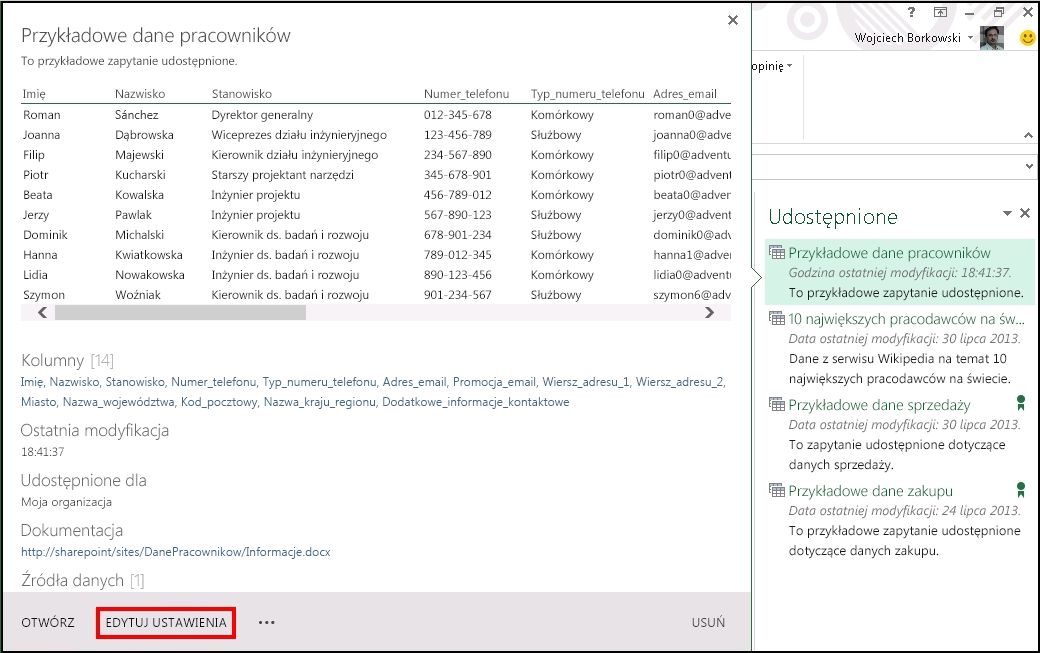
-
Zostanie wyświetlone okno dialogowe Aktualizowanie zapytania z metadanymi zapytania określonymi podczas wstępnego udostępniania zapytania. W razie potrzeby edytuj informacje metadanych w oknie dialogowym Aktualizowanie zapytania. W tym przypadku zmieniliśmy poziom udostępniania z określonych osób i grup zabezpieczeń na wszystkich użytkowników w organizacji, wybierając pozycję Moja organizacja.
Aby zaktualizować zapytanie w celu udostępnienia go mojej organizacji:
-
W oknie dialogowym Aktualizowanie zapytania kliknij pozycję Moja organizacja.
Uwaga: Pole wyboru Certyfikowanie tego zapytania dla innych użytkowników jest widoczne tylko wtedy, gdy Twoje konto użytkownika jest członkiem roli grupy zarządcy danych w udatku Power BI. Administrator usługi Power BI może dodać użytkownika do roli grupy zarządcy danych przy użyciu Centrum administracyjnego usługi Power BI.
-
Kliknij przycisk Update (Aktualizuj).
Tematy pokrewne
Co to jest administrowanie power bi?
Udostępnianie zapytańhttps://azure.microsoft.com/services/data-catalog










